Teams 및 비즈니스용 Skype를 위한 클라우드 통합
중요
중국의 21Vianet에서 운영하는 비즈니스용 Skype Online은 2023년 10월 1일에 사용 중지됩니다. 비즈니스용 Skype Online 사용자를 아직 업그레이드하지 않은 경우 보조 업그레이드가 자동으로 예약됩니다. 조직을 Teams로 직접 업그레이드하려면 지금 업그레이드 경로를 계획하는 것이 좋습니다. 성공적인 업그레이드는 기술 및 사용자 준비 상태를 조정하므로 Teams로의 여정을 탐색할 때 업그레이드 지침을 활용해야 합니다.
중국의 21Vianet에서 운영하는 서비스를 제외한 비즈니스용 Skype Online은 2021년 7월 31일에 사용 중지되었습니다.
많은 대기업에는 둘 이상의 온-프레미스 AD 포리스트가 있습니다. 경우에 따라 고객은 둘 이상의 Exchange 및/또는 비즈니스용 Skype 서버(또는 Lync Server) 배포가 있습니다. 온-프레미스 포리스트가 하나만 있는 조직은 비즈니스 합병 또는 인수로 인해 비슷한 상황에 있을 수 있습니다. 이러한 고객이 클라우드로 이동함에 따라 지정된 온-프레미스 워크로드의 여러 인스턴스를 단일 온라인 Microsoft 365 조직으로 통합하려고 합니다. 이 문서는 조직을 완전히 Microsoft Teams로 이동하려는 비즈니스용 Skype(또는 Lync)의 온-프레미스 배포가 여러 개인 조직을 위한 것입니다(모든 사용자는 Teams만 해당).
지금까지 고객에 대한 지침은 먼저 온-프레미스 배포를 통합한 다음 클라우드로 이동하는 것입니다. 이 지침은 여전히 옵션이지만 이 문서에서는 여러 비즈니스용 Skype 배포가 있는 조직이 온-프레미스 통합을 수행하지 않고 한 번에 하나의 배포를 단일 Microsoft 365 조직으로 마이그레이션할 수 있도록 하는 솔루션에 대해 설명합니다. Microsoft Teams는 단일 Microsoft 365 조직에서 하이브리드 모드에서 비즈니스용 Skype 또는 Lync Server 포리스트를 여러 개 지원하지 않습니다.
중요
구성에 이 가이드를 사용하기 전에 조직에 영향을 줄 수 있으므로 제한 사항을 검토하고 이해해야 합니다.
클라우드 통합 개요
다음 주요 요구 사항이 충족되는 경우 여러 비즈니스용 Skype 배포의 모든 온-프레미스 사용자를 단일 온라인 Microsoft 365 조직으로 통합할 수 있습니다.
최대 하나의 Microsoft 365 조직이 관련되어 있어야 합니다. 둘 이상의 조직이 있는 시나리오의 통합은 지원되지 않습니다.
언제든지 하나의 온-프레미스 비즈니스용 Skype 포리스트만 하이브리드 모드(공유 SIP 주소 공간)에 있을 수 있습니다. 다른 모든 온-프레미스 비즈니스용 Skype 포리스트는 온-프레미스에 남아 있어야 합니다(아마도 서로 페더레이션됨). 온라인 SIP 도메인을 사용하지 않도록 설정하는 경우 이러한 온-프레미스 조직은 원하는 경우 Microsoft Entra ID와 동기화할 수 있습니다.
여러 포리스트에서 비즈니스용 Skype를 배포하는 고객은 공유 SIP 주소 공간 기능을 사용하여 단일 하이브리드 비즈니스용 Skype 포리스트의 모든 사용자를 Microsoft 365 조직으로 개별적으로 완전히 마이그레이션해야 합니다. 그런 다음, 다음 온-프레미스 비즈니스용 Skype 배포를 마이그레이션하기 전에 온-프레미스 배포에서 하이브리드를 사용하지 않도록 설정해야 합니다. 클라우드로 마이그레이션하기 전에 온-프레미스 사용자는 동일한 사용자의 온-프레미스 디렉터리에 표시되지 않는 사용자와 페더레이션된 상태로 유지됩니다.
클라우드 통합의 정식 예제
Microsoft Teams에서 온라인으로 통합하려는 비즈니스용 Skype의 별도의 페더레이션 온-프레미스 배포가 두 개 있는 조직을 고려합니다.
| 원래 상태 세부 정보 | 원하는 상태 세부 정보 |
|---|---|
|
|
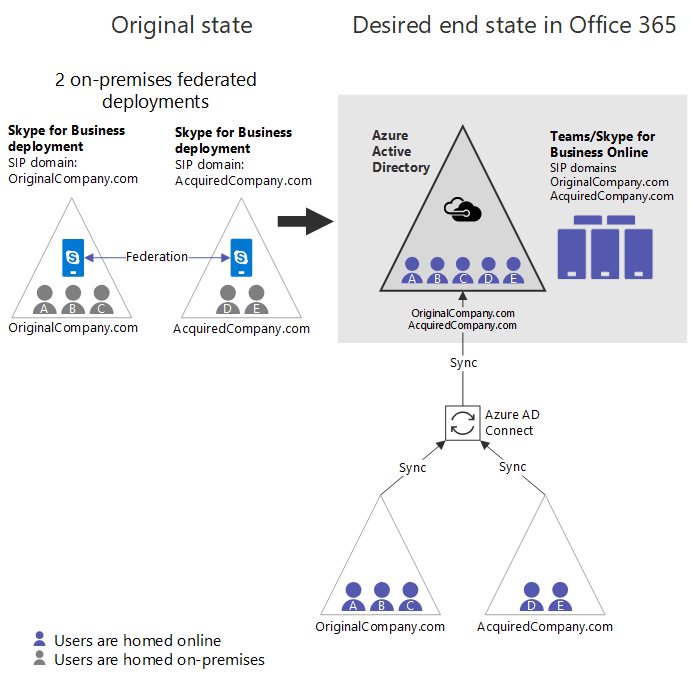
원래 상태에서 원하는 끝 상태로 가져오는 기본 단계는 다음과 같습니다. 일부 조직에서는 이러한 단계의 중간에 시작점이 있다는 것을 알게 될 수 있습니다. 이 문서의 뒷 부분에 있는 다른 시작 지점을 참조하세요. 마지막으로 필요에 따라 순서를 조정할 수 있는 경우도 있습니다. 키 제약 조건 및 제한 사항은 나중에 설명합니다.
- 아직 없는 경우 Microsoft 365 조직을 가져옵니다.
- 온-프레미스 배포의 모든 관련 SIP 도메인이 Microsoft 365 도메인으로 확인되었는지 확인합니다.
- Microsoft 365와 하이브리드인 비즈니스용 Skype 배포 하나를 선택합니다. 이 예제에서는 OriginalCompany를 사용합니다.Com.
- 하이브리드가 될 포리스트에 대해 Microsoft Entra Connect를 사용하도록 설정합니다(OriginalCompany).com).
- TeamsUpgradePolicy에 대한 테넌트 전체 정책을 SfBWithTeamsCollab 또는 다른 비즈니스용 Skype 모드(SfBOnly 또는 SfBWithTeamsCollabAndMeetings) 중 하나로 설정합니다. 이 단계는 Teams로 이동하는 사용자의 통화 및 채팅 라우팅을 온-프레미스에 남아 있는 사용자에게만 보장하는 데 중요합니다.
- 다른 포리스트(AcquiredCompany)에 대해 Microsoft Entra Connect를 사용하도록 설정 하려면 이 시점에서 권장되지만 11단계까지는 아직 필요하지 않습니다.com). Microsoft Entra Connect가 두 포리스트 모두에서 사용하도록 설정되어 있다고 가정하면 조직은 그림 A와 같으며, 이는 일부 조직의 일반적인 시작점일 수 있습니다.
- 다른 온-프레미스 배포에서 호스트하는 모든 SIP 도메인의 경우(이 경우 AcquiredCompany)com) Teams PowerShell 모듈을 사용하여 Microsoft 365 조직에서 이러한 온라인 SIP 도메인을 사용하지 않도록 설정합니다.
Disable-CsOnlineSipDomain - OriginalCompany용 비즈니스용 Skype 하이브리드를 구성합니다.com(온라인 SIP 도메인을 사용하도록 설정된 하나의 배포).
- 하이브리드 배포에서(OriginalCompany.com) 사용자가 Teams 전용이 되도록 온-프레미스의 비즈니스용 Skype에서 클라우드로 사용자를 이동하기 시작합니다 (Teams 전용 여부). 이제 조직은 그림 B처럼 보입니다. 그림 A의 주요 변경 내용은 다음과 같습니다.
- 두 온-프레미스 디렉터리 모두의 사용자가 이제 Microsoft Entra ID에 있습니다.
- AcquiredCompany.com은 비활성화된 온라인 SIP 도메인입니다.
- 일부 사용자는 온라인으로 Teams 전용으로 이동되었습니다. (자주색 사용자 A를 참조하세요.)
- 모든 사용자가 클라우드로 이동되면 OriginalCompany 용 비즈니스용 Skype 온-프레미스 배포를 사용하여 하이브리드를 사용하지 않도록 설정합니다 .microsoft 365의 com:
- Microsoft 365 조직에서 분할 도메인을 사용하지 않도록 설정합니다.
- OriginalCompany에서 Microsoft 365와 통신하는 기능을 사용하지 않도록 설정합니다.com 온-프레미스.
- OriginalCompany에 대한 DNS 레코드를 업데이트합니다.com - Microsoft 365를 가리킵니다.
- 아직 수행하지 않은 경우 하이브리드(AcquiredCompany)가 될 다음 포리스트에 대해 Microsoft Entra Connect를 사용하도록 설정합니다 .com). 이 시점에서 조직은 그림 C와 같습니다. 이 구성은 일부 조직의 또 다른 일반적인 시작점일 수 있습니다.
- Teams PowerShell에서 하이브리드인 AcquiredCompany로 이동하는 다음 온-프레미스 배포에 대해 SIP 도메인을 사용하도록 설정합니다 .Com. 이 작업은 2018년 12월 현재 사용할 수 있는 새로운 기능인 을 사용하여
Enable-CsOnlineSipDomain수행됩니다. - 닫힌 페더레이션을 사용하는 경우 순수 온라인 테넌트의 SIP 도메인(*.microsoftonline.com 제외)을 동일한 Microsoft 365의 허용 도메인으로 추가해야 합니다. 변경이 적용되기까지 다소 시간이 걸릴 수 있으며 이 작업을 초기에 수행하는 데 아무런 해가 없으므로 14단계로 이동하기 전에 이 작업을 잘 수행하는 것이 좋습니다.
- 온라인 테넌트의 모든 SIP 도메인이 일치하도록 온-프레미스 환경을 업데이트합니다.
- 모든 에지 인증서의 SAN 을 이전과 동일한 값으로 업데이트하고 기존 온라인 SIP 도메인(*.microsoftonline.com 제외)에 대한 값(이 경우 Sip.OriginalCompany 제외)을 업데이트합니다.Com.
- OriginalCompany를 확인합니다.com은 온-프레미스 배포의 허용된 도메인 인 AcquiredCompany입니다. 허용된 도메인을 추가합니다.
- 온-프레미스 AcquiredCompany 간에 비즈니스용 Skype 하이브리드를 사용하도록 설정합니다.com 및 클라우드.
- 원하는 대로 사용자를 온-프레미스에서 클라우드로 마이그레이션하여TeamsOnly 사용자가 됩니다. 이 상태에서 조직은 그림 D와 같습니다.
- 모든 사용자가 마이그레이션되면 온-프레미스 환경과의 하이브리드를 사용하지 않도록 설정 하여 조직을 순수 클라우드로 만듭니다.
아래 다이어그램은 이 프로세스 중에 다양한 핵심 요소의 구성을 보여 줍니다.
그림 A
- 두 조직 모두 Microsoft Entra Connect를 통해 동기화되므로 이제 Microsoft Entra ID에 온-프레미스 배포의 모든 사용자가 있습니다.
- 온-프레미스에 있는 모든 사용자.
- 비즈니스용 Skype 하이브리드는 아직 구성되지 않았습니다.
- 배포의 사용자가 Teams를 사용하는 경우 서로 페더레이션(또는 조직)할 수 없으며 비즈니스용 Skype 사용자와 상호 운용성을 갖지 않습니다. 이 단계에서는 채널용 Teams만 사용하는 것이 좋습니다.
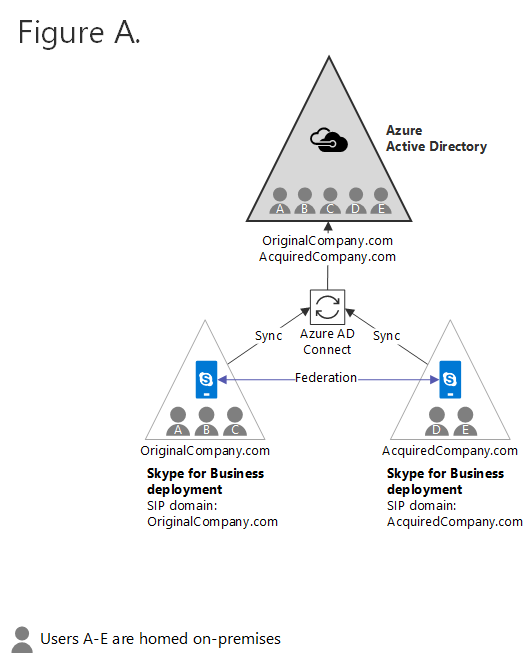
그림 B
AcquiredCompany.com은 비활성화 된 온라인 SIP 도메인입니다. 모든 사용자는 온-프레미스입니다. Teams를 사용하는 경우 페더레이션 또는 상호 운용성이 없습니다. 이 단계에서는 채널용 Teams만 사용하는 것이 좋습니다.
비즈니스용 Skype 하이브리드는 온-프레미스 조직 중 하나에 대해 사용하도록 설정되었습니다.
하이브리드 조직의 일부 사용자는 클라우드로 이동되었으며 Teams만(자주색 음영으로 표시된 사용자 A)입니다. 이러한 사용자 Teams 사용자만 다른 비즈니스용 Skype 사용자와의 완전한 상호 운용성 및 페더레이션 지원을 제공합니다.
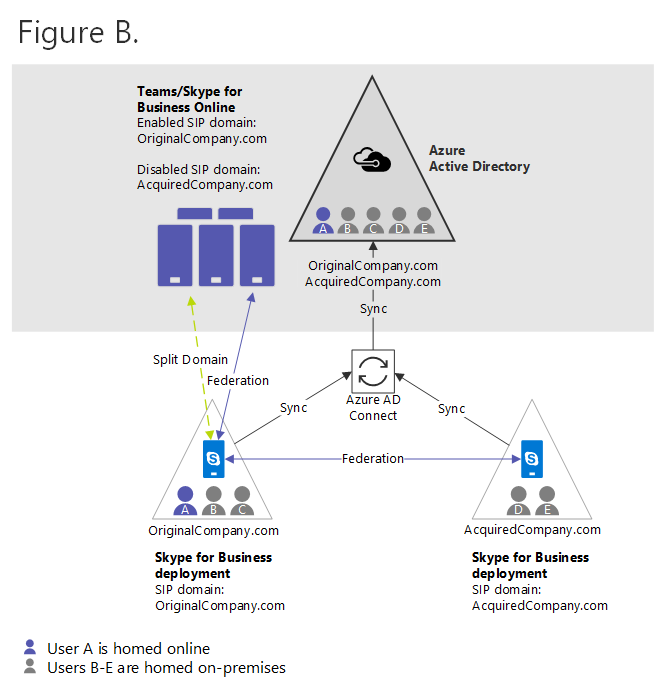
그림 C
OriginalCompany의 모든 사용자.com은 이제 클라우드의 Teams 전용 모드입니다.
OriginalCompany를 사용한 비즈니스용 Skype 하이브리드 구성com 배포를 사용할 수 없습니다. 온-프레미스 배포가 사라졌습니다.
AcquiredCompany인 경우com은 이전에 Microsoft Entra ID와 동기화되지 않았으므로 여기에서 계속하려면 지금 동기화해야 합니다. 그러나 아직 하이브리드(공유 SIP 주소 공간)는 아닙니다. 조직이 하이브리드로 전환할 준비가 될 때까지 순수 온-프레미스 조직(AcquiredCompany.com)에 대한 온라인 SIP 도메인을 사용하지 않도록 설정하여 온라인 Teams 사용자가 온-프레미스 사용자와 통신할 수 있도록 해야 합니다.
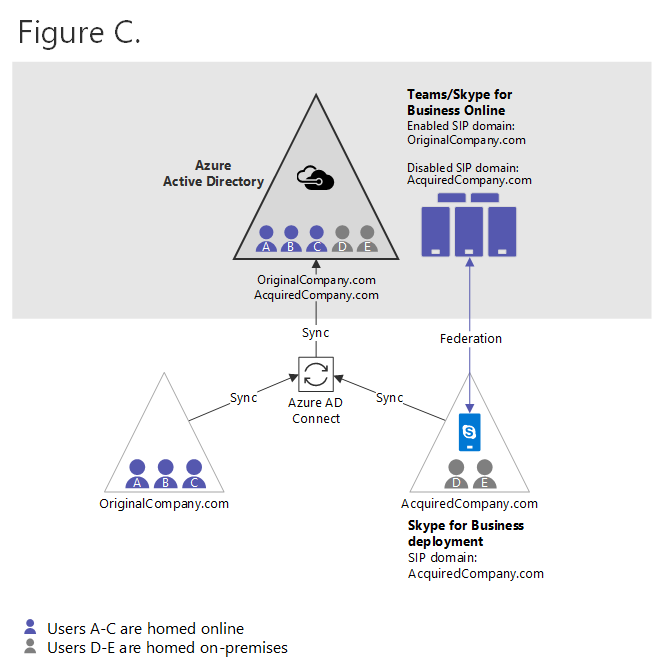
그림 D
AcquiredCompany.com은 이제 온라인 SIP 도메인으로 사용하도록 설정되었습니다.
OriginalCompany를 허용하도록 온-프레미스가 업데이트됩니다.Com. (허용된 도메인과 에지 인증서가 모두 업데이트됨).
공유 SIP 주소 공간은 AcquiredCompany 간에 사용하도록 설정됩니다.com 및 Microsoft 365 조직.
하이브리드 조직의 일부 사용자는 아래 사용자 D(자주색 음영으로 표시됨)와 같이 클라우드로 이동되었을 수 있습니다.
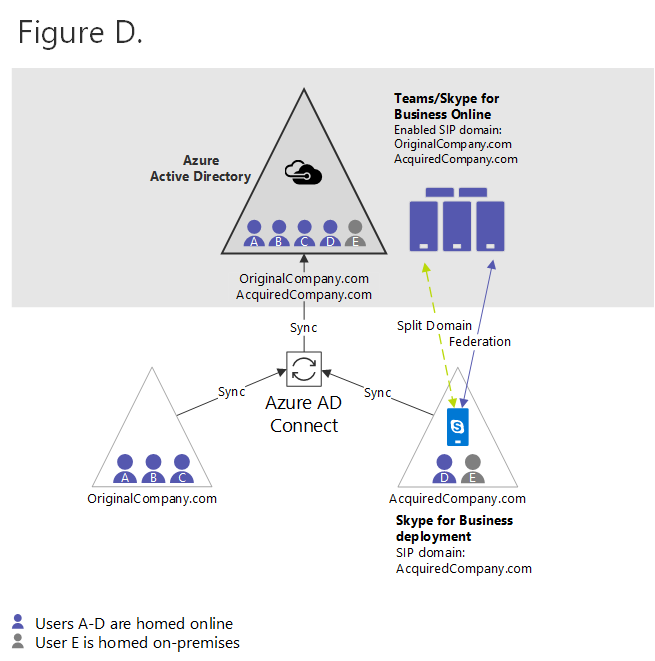
기타 시작점
위의 정식 예제의 단계에서는 조직이 Microsoft 365가 없는 두 개의 페더레이션된 온-프레미스 배포로 시작한다고 가정합니다. 그러나 일부 조직에는 기존 Microsoft 365 공간이 있을 수 있으며 위의 순서에 다른 진입점이 있을 수 있습니다. 다음과 같은 네 가지 일반적인 구성이 있습니다.
- Microsoft 365 조직이 없는 여러 페더레이션된 온-프레미스 조직. 이 경우 1단계에서 시작합니다.
- 이미 여러 비즈니스용 Skype 포리스트를 단일 Microsoft Entra 테넌트로 동기화하는 여러 페더레이션된 온-프레미스 조직. 이러한 조직은 1-6단계를 완료하고 7단계에서 시작해야 하는 그림 A의 가상 조직과 유사합니다.
- 하나 이상의 다른 순수 온-프레미스 조직과 페더레이션되는 하이브리드 조직이며, 그 중 어느 것도 Microsoft Entra ID와 동기화되지 않습니다. 이러한 조직은 아래 그림 E의 가상 조직과 유사합니다.
- 이 조직은 다음을 제외하고 1-9단계를 완료한 그림 B와 유사합니다. - 비하이드 비즈니스용 Skype 배포는 아직 Microsoft Entra ID와 동기화 되지 않습니다 . - 온라인 SIP 도메인은 아직 사용하지 않도록 설정되지 않았습니다.
- 이러한 조직은 기존 하이브리드 조직의 마이그레이션을 완료하고 10단계에서 위의 시퀀스를 입력해야 합니다. OR, - 하이브리드 조직의 마이그레이션을 완료하기 전에 다른 비즈니스용 Skype 포리스트를 Microsoft Entra에 동기화하려면 7단계를 수행하여 Microsoft Entra ID로 동기화되는 다른 온-프레미스 비즈니스용 Skype 배포의 모든 온라인 SIP 도메인을 사용하지 않도록 설정해야 합니다. 그런 다음 Microsoft Entra Connect를 사용하도록 설정한 다음 10단계(원래 하이브리드 배포 해제)를 계속 진행해야 합니다.
그림 E
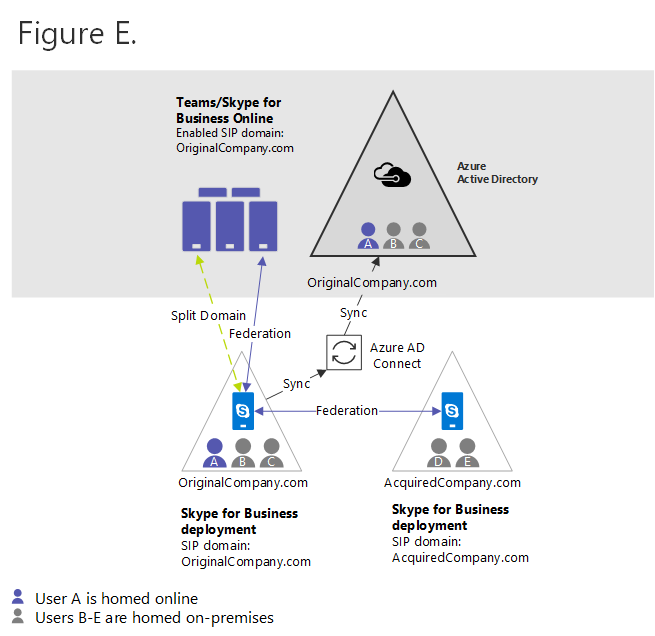
- 별도의 온-프레미스 비즈니스용 Skype 조직과 페더레이션하는 순수 Teams 전용 조직입니다. 이 조직에서 온-프레미스 조직에 대한 온라인 SIP 도메인을 사용하지 않도록 설정하고 온-프레미스 비즈니스용 Skype 조직에 Microsoft Entra Connect를 사용하도록 설정하면 그림 C 에 표시된 1-11단계를 완료한 가상 조직과 유사합니다.
제한 사항
- 최대 하나의 Microsoft 365 조직이 관련되어 있어야 합니다. 둘 이상의 조직이 있는 시나리오의 통합은 지원되지 않습니다.
- 한 번에 하나의 온-프레미스 비즈니스용 Skype 포리스트만 하이브리드 모드(공유 SIP 주소 공간)에 있을 수 있습니다. 다른 모든 온-프레미스 비즈니스용 Skype 포리스트는 순전히 온-프레미스로 유지되어야 하며 서로 및 Microsoft 365 조직과 페더레이션되어야 합니다.
- 클라우드로 마이그레이션하기 전에 온라인의 모든 사용자가 온-프레미스로 표시되는 것은 아니므로 이 배포의 사용자에게는 비대칭 환경이 있습니다.
- 환경은 다음과 같이 요약할 수 있습니다.
- 온라인이 있는 모든 사용자는 하이브리드 환경의 온-프레미스 사용자와 사용자가 하이브리드인 것처럼 상호 작용합니다.
- 하이브리드 배포의 온-프레미스 사용자는 온-프레미스 디렉터리에 하이브리드인 것처럼 표시되는 온라인 사용자와 상호 작용합니다.
- 하이브리드 배포의 온-프레미스 사용자는 온-프레미스 AD에 페더레이션으로 표시되지 않는 온라인 사용자와 상호 작용합니다.
- 위의 그림 D 에서 사용자 E는 AcquiredCompany의 온-프레미스입니다.Com. 사용자 E는 표준 하이브리드 환경을 사용하여 사용자 D(온라인 홈)와 상호 작용하지만 사용자 E는 온-프레미스 디렉터리에 표시되지 않으므로 사용자 A, B 및 C와 페더레이션된 환경을 갖습니다. 그러나 사용자 A, B 및 C는 사용자가 하이브리드에 있는 것처럼 사용자 E와 상호 작용합니다.
- 상호 작용이 하이브리드와 페더레이션의 의미:
- 사용자가 연락처로 표시되지 않는 한 페더레이션된 사용자의 프레즌스는 자동으로 구독되지 않습니다.
- 페더레이션된 도메인 간에는 착신 전환이 작동하지 않습니다.
- 호출 전송 시나리오는 더 제한적입니다.
- 페더레이션된 트래픽에 제한이 적용될 수 있습니다.
- 환경은 다음과 같이 요약할 수 있습니다.
- 이 환경을 고려할 때 온-프레미스 사용자와 온-프레미스 디렉터리에 없는 클라우드 사용자 간의 프레미스 간 시나리오에서 기능을 호출하는 지원은 피어로만 제한됩니다.
- 이러한 사용자 간의 착신 전환, 전송, 통화 큐 등은 지원되지 않습니다.
- 지원되지 않는 이러한 호출 시나리오는 여전히 활성화된 상태로 표시되지만 대부분의 경우 예측할 수 없는 방식으로 실패합니다.
- 위의 그림 D 에서 사용자 E는 온-프레미스이며 사용자 A, B 또는 C와의 호출은 피어 투 피어로만 지원됩니다. (사용자 D를 사용하는 호출에는 지원 제한이 없습니다.) 그러나 온-프레미스 사용자 E를 클라우드로 이동한 후에는 이 제한이 더 이상 적용되지 않습니다.
- 사용자 환경에 비즈니스용 Skype Server 2019를 두 개 이상 배포한 경우 해당 기능에는 비즈니스용 Skype 서버 하이브리드 구성이 필요하므로 조직 자동 전화 교환을 사용하도록 해당 배포 중 하나만 구성할 수 있습니다.
- 이전 단계 중 일부의 순서를 조정할 수 있습니다. 주요 요구 사항은 이 모든 것이 true인 경우 입니다.
- 둘 이상의 온-프레미스 비즈니스용 Skype 포리스트가 Microsoft Entra ID의 단일 Microsoft 365 테넌트로 동기화됩니다.
- 분할 도메인은 하나의 온-프레미스 포리스트에서 사용하도록 설정됩니다.
- 하이브리드 조직에서 하나 이상의 사용자가 클라우드로 마이그레이션되었습니다. 그런 다음 다른 온-프레미스 비즈니스용 Skype 포리스트에서 다른 모든 온라인 SIP 도메인을 사용하지 않도록 설정 해야 합니다 . 그렇지 않으면 하이브리드 조직의 온라인 사용자와 다른 조직의 온-프레미스 사용자 간의 페더레이션이 한 방향으로 중단됩니다.
의미
- 위에서 설명한 대로 고급 통화 기능을 지원하는 데는 제한이 있기 때문에 조직은 이러한 비대칭 상태를 마이그레이션의 일부로 일시적인 것으로 취급하고 안정적인 상태로 추구하지 않아야 합니다.
- 여러 온-프레미스 비즈니스용 Skype 배포가 있는 조직은 일반적으로 통합을 계속할 수 있도록 클라우드로 완전히 마이그레이션할 수 있는 배포로 시작해야 합니다. 경우에 따라 Teams로 이동할 수 없는 특정 사용자 그룹의 보류가 있을 것으로 이해됩니다. 여러 비즈니스용 Skype 포리스트와 관련된 시나리오에서 고려 사항이 있는 경우 가능한 경우 이러한 제한 사항이 없는 다른 포리스트로 마이그레이션을 시작합니다.
- 온-프레미스에서 클라우드로 이동할 때 위임 관계가 있거나 일반적으로 콜 착신 전환 시나리오에 관련된 사용자는 한 단위로 함께 이동해야 합니다.
TeamsOnly 모드로 전환하기 위한 고려 사항
하이브리드 환경에서 온-프레미스에서 클라우드로 사용자를 이동하면 이러한 사용자는 Teams 전용 사용자가 됩니다.
- 사용자에게 TeamsOnly 모드를 할당하면 다른 사용자의 모든 채팅 및 통화가 해당 사용자의 Teams 클라이언트에 배치됩니다.
- 비즈니스용 Skype 온-프레미스 사용자가 주로 Teams가 아닌 비즈니스용 Skype 클라이언트를 사용하는 경우 해당 온-프레미스 사용자에 대한 라우팅이 항상 Teams 대신 비즈니스용 Skype에 배치되도록 TeamsUpgradePolicy를 설정하는 것이 좋습니다. TeamsOnly 사용자와 온-프레미스에서 여전히 비즈니스용 Skype를 사용하는 사용자 간의 채팅 및 통화의 적절한 라우팅을 보장하려면 온-프레미스 사용자는 아일랜드(기본값)가 아닌 비즈니스용 Skype 모드 중 하나를 사용하여 TeamsUpgradePolicy의 효과적인 가치를 가져야 합니다.
- 먼저 테넌트의 TeamsUpgradePolicy 글로벌 인스턴스를 다음 값 중 하나로 설정해야 합니다. - SfBWithTeamsCollab(권장) - SfBWithTeamsCollabAndMeetings - SfBOnly
- 다음 명령을 사용하여 테넌트 전체 정책을 부여할 수 있습니다.
Grant-CsTeamsUpgradePolicy -PolicyName SfBWithTeamsCollab -Global - 참고: 온라인 디렉터리에 SIP 주소가 없는 개별 사용자에게 정책을 할당할 수 없으므로 테넌트 전체 수준에서 이 단계를 수행해야 합니다. 순수 온-프레미스 배포를 위해 온라인 SIP 도메인을 사용하지 않도록 설정한 경우 해당 도메인의 사용자는 의도적으로 온라인 디렉터리에 SIP 주소가 없습니다. 따라서 온-프레미스 사용자에게 정책을 적용하는 유일한 방법은 테넌트 수준에서 할당하는 것입니다. 하이브리드 배포에서 사용자는 온라인 디렉터리에 SIP 주소를 갖게 되므로 테넌트 전역 정책과 다른 값을 갖고 싶은 경우 정책을 명시적으로 할당할 수 있습니다.